Ano ang Babylon Toolbar (04.28.24)
Ang Babylon Toolbar ay kilala rin bilang Babylon Search Toolbar. Ito ay isang add-on sa web browser na madalas na na-advertise bilang isang tool na makakatulong sa mga gumagamit na mapagbuti ang kanilang karanasan sa pag-browse. Ang mga maling pag-asang ito ay nag-akit sa maraming tao na naniniwala na maaari nilang gamitin ang programa upang mabilis na magsalin at makakuha ng mga kahulugan ng salita nang hindi na kinakailangang maghanap sa internet. ang default na search engine, homepage, pati na rin ang mga bagong pagpipilian sa tab. Bilang isang resulta, ang mga nakakainis na ad ay ipinapakita nang paulit-ulit sa iyong screen. Ang mga kampanyang nakabatay sa ad na ito ay maaaring maging tuso at linlangin ang mga gumagamit upang magbayad para sa mga walang serbisyo at / o programa. Maaari ring hilingin sa gumagamit na lumahok sa isang survey o i-claim ang isang "pekeng" gantimpala. Ang ginagawa ng lahat ng mga pagkilos na ito ay isiwalat ang personal na impormasyon ng mga gumagamit.
Mas madalas kaysa sa hindi, hindi sinasadyang mai-download ng isang tao ang Babylon Toolbar na iniisip na nakakakuha siya ng isang libreng kapaki-pakinabang na app. Ang toolbar ng browser ay mai-install ang sarili nito sa lahat ng mga browser ng internet sa computer na iyon, tulad ng Safari, Google Chrome, Mozilla Firefox, Internet Explorer, at iba pang mga browser.
Sa pangkalahatan, binabagal ng Babylon Toolbar ang mga browser , sanhi ng mga isyu sa privacy, at maaari ring maging sanhi ng malubhang mga impeksyon sa malware. Ito ay sapagkat ang hindi kanais-nais na toolbar na ito ay tumatagal ng isang makabuluhang halaga ng reimgs ng iyong computer. Paano maiwasang makuha ang Babilonia Toolbar sa iyong Computer Karaniwan, kapag binubuksan ng mga gumagamit ang toolbar at naglalagay ng mga query sa search bar, dinidirekta ang mga ito sa search.babylon.com, na isang lubos na walang silbi na site. Nakikita mo ba kung gaano karaming problema ang dumaranas ng isang tao? Upang maiwasan ang lahat ng problemang ito, kailangan mong maging maingat sa iyong pag-download at pag-install ng mga programa.Narito ang limang mga tip na kapaki-pakinabang sa pag-minimize ng peligro na mai-install ang mga mapanganib na application:
Ang gabay sa pag-aalis ng Toolbar ng Babylon na ito ay dapat makatulong sa iyo na ayusin ang pinsala kung isa ka sa mga taong iyon o may kilala kang kasama isang katulad na kahirapan. Sundin ang mga sumusunod na hakbang upang alisin ang manu-manong Babylon Toolbar mula sa iyong aparato nang manu-mano:
- I-click ang Start
- Piliin ang Control Panel
- Pumunta sa Mga Program at mag-click sa Uninstall Program.
- I-click ang Start
- Piliin ang mga setting
- I-click ang Control Panel
- Mag-click sa "Magdagdag o Mag-alis ng Programa"
- Mag-right click sa Quick Access Menu sa ibabang kaliwang sulok
- Piliin ang Control Panel
- Piliin ang “Mga Program at Tampok”
- Click sa Finder
- Piliin ang Application
- I-drag ang app mula sa folder ng Application patungo sa "Trash."
- Empty Trash
Sundin ang mga hakbang na ito sa anumang hindi kanais-nais at kahina-hinalang mga programa mula sa iyong browser:
- Sa kanang sulok sa itaas , mag-click sa icon na gear
- Piliin ang “Pamahalaan ang Mga Add-on”
- Maghanap para sa lahat ng kamakailang naka-install na mga add-on o plug-in
- Hit alisin
Kung magpapatuloy ang mga isyu, maaaring kailanganin mong i-reset ang browser sa mga default na setting nito.
- Mag-click sa tatlo mga patayong tuldok upang makuha ang menu
- Piliin ang “Higit pang Mga Tool”
- Piliin ang Mga Extension
- Maghanap ng mga kamakailang naka-install na add-on at alisin ang mga ito
Tulad ng kaso sa Internet Explorer, maaaring kailanganin mong i-reset ang browser sa mga default na setting nito kung mananatili ang problema.
- Buksan ang pangunahing menu ng Mozilla
- Piliin ang Mga Add-on
- I-click ang Mga Extension
- Maghanap ng mga naka-install na browser plug-in
- Alisin ang mga plug-in ng Toolbar ng Babylon kasama ang iba pang mga kaduda-dudang plug-in
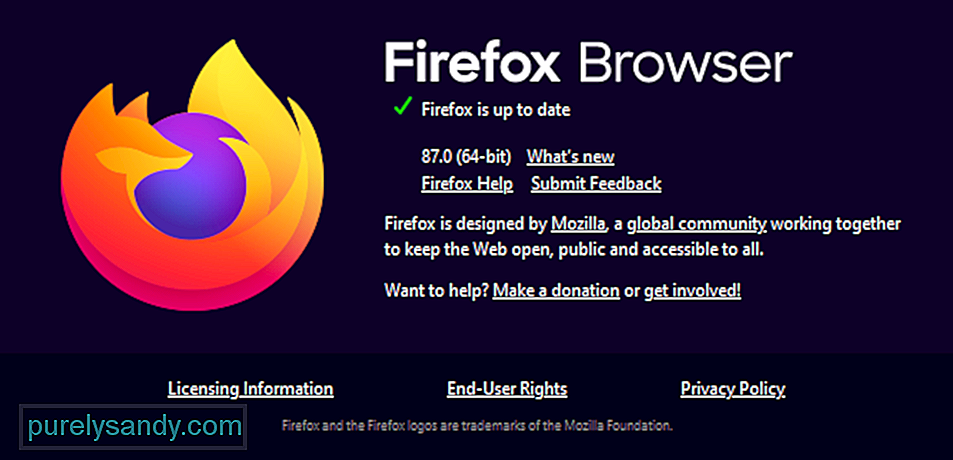
I-refresh ang Firefox upang i-reset ang mga default na setting ng browser kung mayroon ka pa ring mga problema sa Babylon Pag-aalis ng toolbar.
- Buksan ang Menu ng Safari
- Piliin ang Mga Kagustuhan
- Mag-click sa Mga Extension
- Piliin ang lahat ng kamakailang idinagdag na Mga Extension
- Mag-click sa I-uninstall
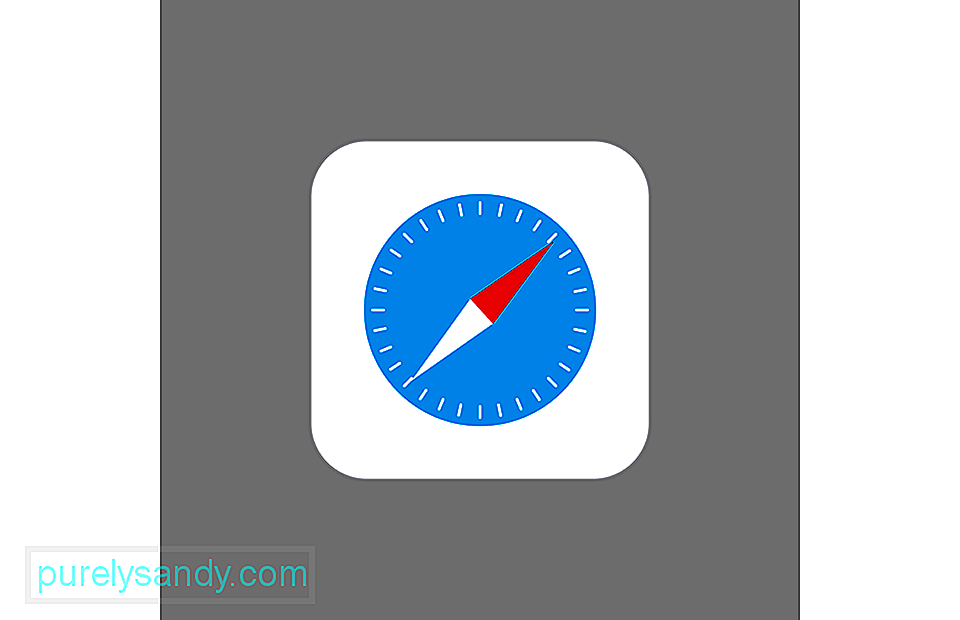
Bilang kahalili, buksan ang Safari browser at pagkatapos ay sa drop-down na menu, piliin "I-clear ang Data ng Kasaysayan at Website." Sa bagong window, piliin ang "Lahat ng Kasaysayan" at panghuli piliin ang "I-clear ang Kasaysayan."
- Buksan ang Microsoft Edge
- Mag-click sa tatlong mga pahalang na icon ng tuldok sa kanang sulok sa itaas
- Piliin ang lahat ng mga kamakailang idinagdag na extension
- Piliin ang "I-uninstall"
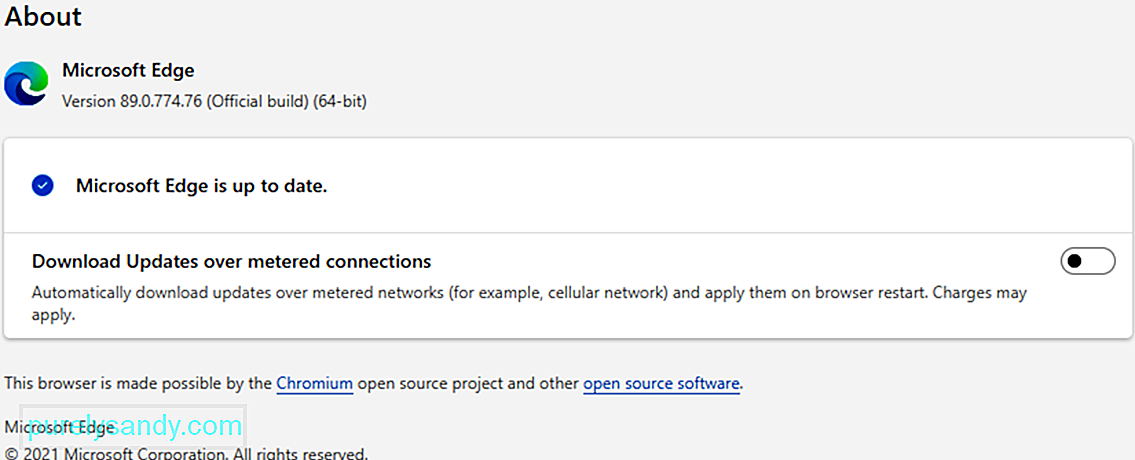
Bilang kahalili, buksan ang browser at mag-click sa "Mga Setting." Piliin ang "Piliin kung ano ang dapat i-clear," pagkatapos ay mag-click sa pindutang "Ipakita ang Higit Pa". Piliin ang lahat at pagkatapos ay mag-click sa "Malinaw."
NB: Matapos mong magawa ang lahat sa itaas, i-scan ang iyong PC gamit ang isang kagalang-galang na tool na anti-malware upang maalis ang anumang natitirang mga impeksyon.
Youtube Video.: Ano ang Babylon Toolbar
04, 2024

